
- 软件




官方版 /简体中文 /

免费版 /简体中文 /

官方版 /简体中文 /

官方版 /简体中文 /

官方版 /简体中文 /

简体中文 /
大白菜超级U盘启动制作工具是一款功能非常强大的U盘装机软件,大白菜超级U盘启动制作工具U盘制作成功率几乎高达100%,试验过上百种U盘,目前没有遇到一例失败。用户只需要将系统镜像放入大白菜启动程序中并设置电脑的第一启动项为U盘,即可实现无人值守式的系统重装。
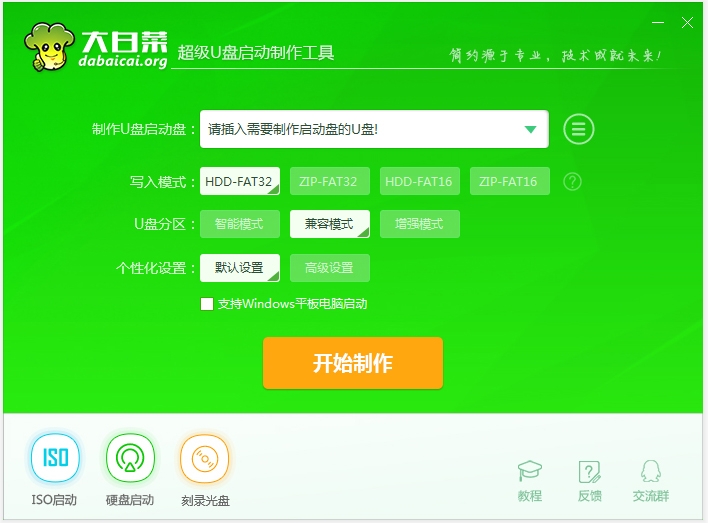
如果有经验的朋友都明白,不管是U盘启动还是光盘启动,最终是否可以引导去安装系统。很大取决于PE或者DOS系统能否识别出来硬盘或者U 盘,大白菜的PE系统,整合了最全面的硬盘驱动,真正的硬盘识别全能王!
1、真正的快速一键制作万能启动U盘,所有操作只需要点一下鼠标,操作极其方便简单。
2、启动系统集成大白菜精心制作和改良的PE系统,真正可以识别众多不同硬盘驱动的PE系统,集成一键装机,硬盘数据恢复,密码破解,等等实用的程序。
3、自定义启动系统加载,用户只需要在大白菜官网或者在其他网上找到的各种功能的PE或者其他启动系统,只需要制作时添加一下,自动集成到启动系统中。
4、U盘启动区自动隐藏,防病毒感染破坏,剩下的空间可以正常当U盘使用,无任何干挠影响!
1、下载并且安装好大白菜装机版,打开安装好的大白菜装机版,插入u盘等待软件成功读取到u盘之后,点击“一键制作启动u盘”进入下一步操作;

2、在弹出的信息提示窗口中,点击“确定”进入下一步操作;
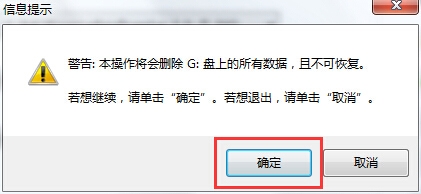
3、耐心等待大白菜装机版u盘制作工具对u盘写入大白菜相关数据的过程;

4、完成写入之后,在弹出的信息提示窗口中,点击“是(Y)”进入模拟电脑;
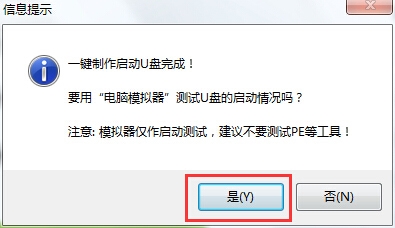
5、模拟电脑成功启动说明大白菜u盘启动盘已经制作成功,按住Ctrl+Alt释放鼠标,点击关闭窗口完成操作。
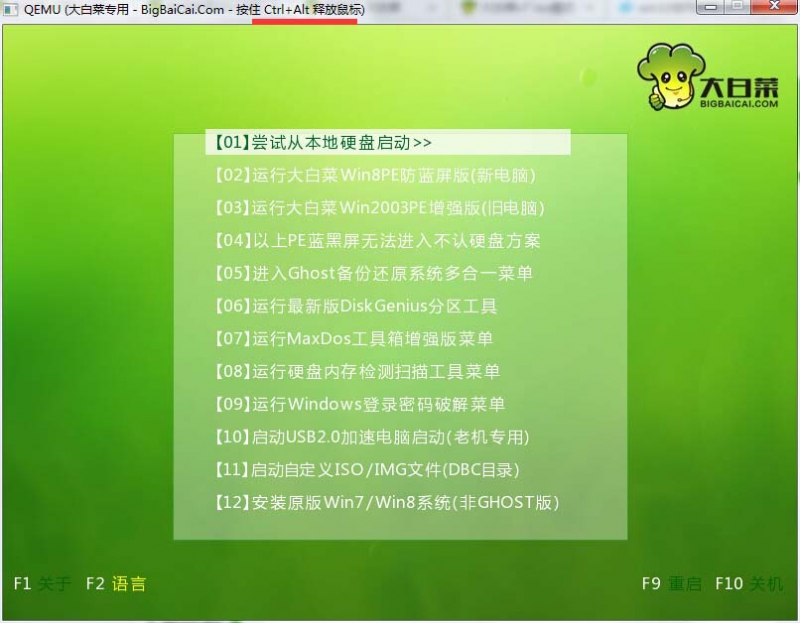
主程序升级:
1、简化软件,删除过于繁杂的功能。
2、崭新的软件界面,全新的视觉冲击以及用户体验。
3、更改全新的版本名称:大白菜装机版7.3。
4、优化程序代码,加快软件启动以及制作关闭速度。
5、添加在线帮助功能。
6、添加主题壁纸功能。
7、界面添加官方网站连接。
winPE升级:
1、更新pe程序代码,删除繁琐软件,添加傻瓜化操作软件。
2、全新的界面以及更加快速的工具启动速度。
3、优化大白菜装机版7.2所存在的BUG。
4、升级pe系统驱动程序,兼容大部分电脑启动需求。
 图吧工具箱v2023.09正式版R2 官方安装版
系统工具 / 177.99M
图吧工具箱v2023.09正式版R2 官方安装版
系统工具 / 177.99M

 尔雅新大黑(中文字体)共享软件
系统工具 / 8.34M
尔雅新大黑(中文字体)共享软件
系统工具 / 8.34M

 罗技GPW鼠标驱动v2021.6.4851
系统工具 / 34.00M
罗技GPW鼠标驱动v2021.6.4851
系统工具 / 34.00M

 罗技gpw驱动(驱动程序)共享软件
系统工具 / 23.03M
罗技gpw驱动(驱动程序)共享软件
系统工具 / 23.03M

 罗技GPW二代驱动v2021.6.4851 官方安装版
系统工具 / 34.00M
罗技GPW二代驱动v2021.6.4851 官方安装版
系统工具 / 34.00M

 DiskGenius(硬盘分区)v5.4.2.1239免费版
系统工具 / 40.00M
DiskGenius(硬盘分区)v5.4.2.1239免费版
系统工具 / 40.00M

 MicrosoftRootCertificateAuthority2011根证书 官方版vMicrosoftRootCertificateAuthority2011根证书 官方版
系统工具 / 0.00M
MicrosoftRootCertificateAuthority2011根证书 官方版vMicrosoftRootCertificateAuthority2011根证书 官方版
系统工具 / 0.00M

 微信密码破解神器v1.1.1
系统工具 / 2M
微信密码破解神器v1.1.1
系统工具 / 2M

 PasteEx(剪贴板转存文件工具)v1.1.7.4
系统工具 / 0.10M
PasteEx(剪贴板转存文件工具)v1.1.7.4
系统工具 / 0.10M

 达尔优CM655鼠标驱动程序v1.19.8.19 官方版
系统工具 / 22.00M
达尔优CM655鼠标驱动程序v1.19.8.19 官方版
系统工具 / 22.00M
